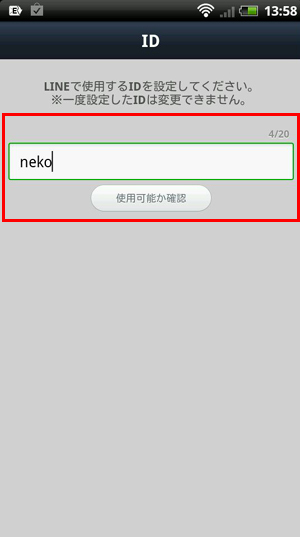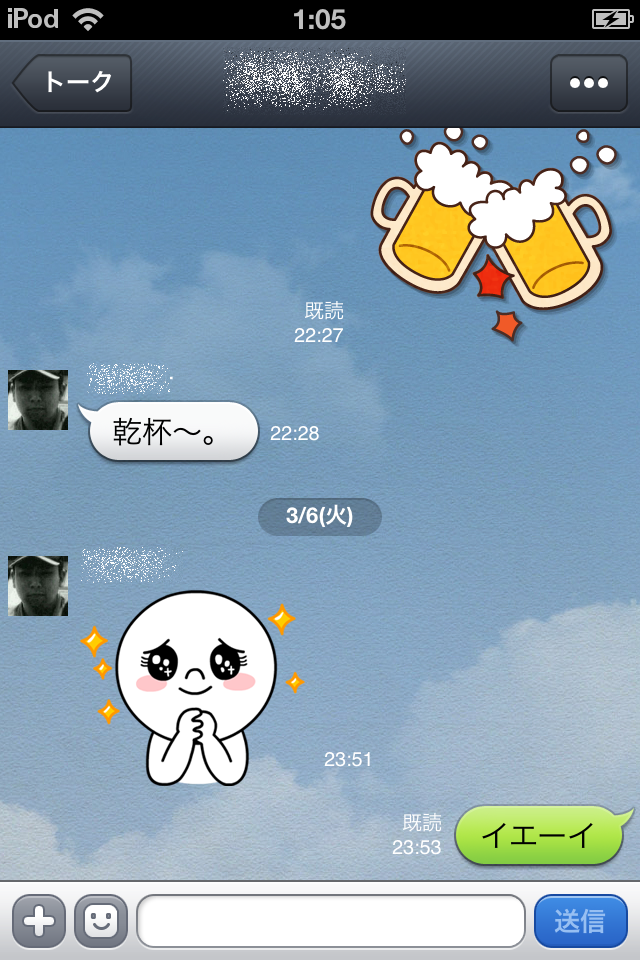LINEのID検索の方法と表示されない時の対処!回数制限がある?
この記事では、
LINEのID検索の方法と
表示されない時の対処!
回数制限がある?という
内容をお届けしていきます。
友だちに追加する方法の1つ
「ID検索」
- ID検索の手順
- 検索結果に表示されない時の対処
- 回数制限について
この3点について
主に見ていきたいと思います。
記事の目次(※青地クリックで移動)
LINEはまだまだ奥が深い
LINEのID検索の方法・手順
ID検索の方法は非常に簡単です。
iPhone/Android共に手順は同じで、
「その他>友だち追加>ID検索」と
タップして進めばOKです。
【iPhoneの画面】
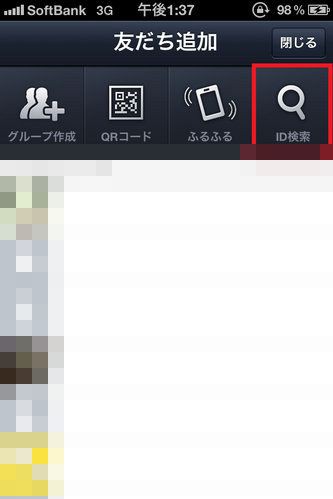
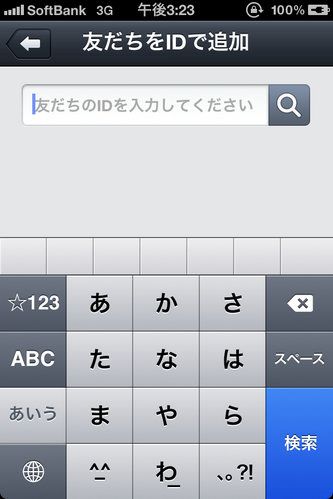
【Androidの画面】
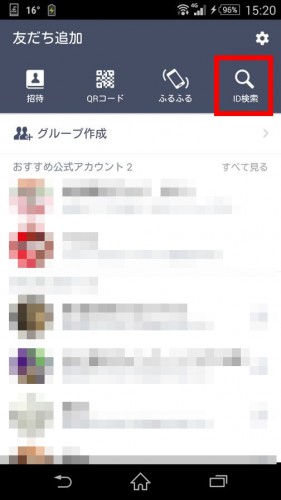
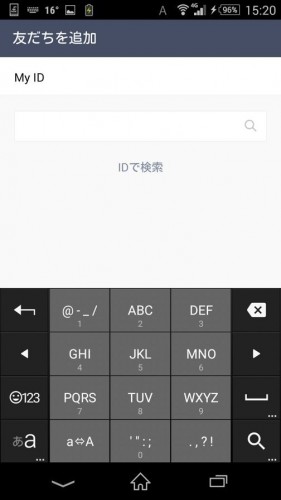
「友だちをIDで追加」
という画面が表示されたら、
入力欄に友だちのIDを入力。
正しくIDを入力すると、
検索結果に友だちのアカウントが
表示されます。
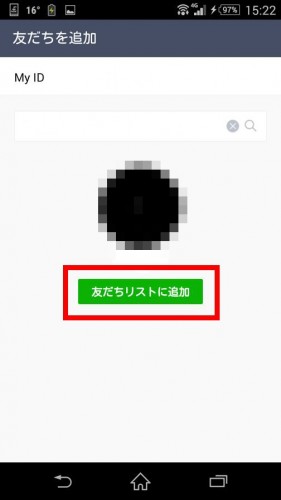
「友だちリストに追加」をタップすると、
相手が友だちリストに追加されて、
LINEのやり取りができるようになります。
近くにいる友だちでも、
離れている知り合いでも、
「ID」さえ教えてもらえれば
簡単に友だちに追加できます。
ID検索を利用する時の注意点3つ
ID検索を利用する時の注意点が
下記の3つです。
- 18歳未満は利用できない
- 年齢確認をしないと利用できない
- ID検索許可をオンにしないと
検索結果に表示されない
青少年保護を目的として、
18歳未満のID検索機能の
利用が停止されています。
ですので、18歳未満の中高生は
ID検索以外の方法を使って
友だちに追加する必要があります。
また、18歳以上の方が
ID検索機能を利用するには
「年齢確認」の必要があります。
年齢確認をするにあたり、
携帯キャリアのID・アカウントに
ログインする必要があります。
キャリアごとに手順は異なりますが、
「その他>設定>◯◯ユーザー向け」と
タップして進むと・・・
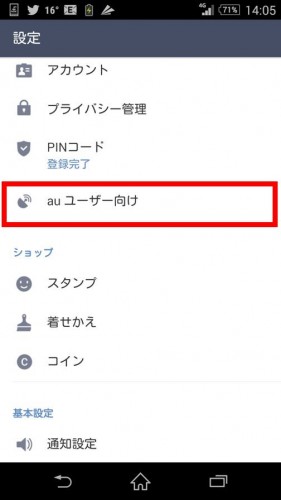
「年齢認証」のメニューがあるので、
ここから年齢認証を行いましょう。
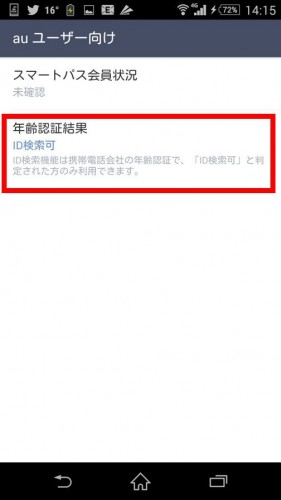
もう1点。ID検索をする前に
「IDによる友だち追加を許可」が
オンになっているかを確認しましょう。
ここがオフになっていると、
正しいIDを入力・検索しても
検索結果に表示されません。
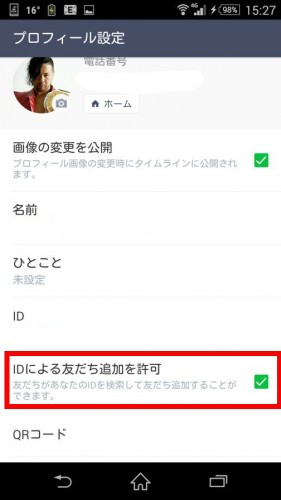
LINEのID検索結果が表示されない時の対処法3つ
IDの検索結果が表示されない時は、
次の
- IDは正しく入力されているか
- 自分も相手も年齢認証を済ませているか
- ID検索許可をオンにしているか
IDは正しく入力されているか
IDの入力は「半角英数字」で行い、
全て正しく入力する必要があります。
IDに利用できる文字は
「半角英字(小文字)」
「半角数字」
「ドット(.)」
「ハイフン(-)」
「アンダーバー(_)」
「1」と「l(エル」
「i(アイ)と「」(エル)」
間違いやすい文字もあるので、
1文字1文字しっかり確認して
ID検索を行いましょう。
自分も相手も年齢確認を済ませているか
先ほども記載したように、
年齢確認を済ませておかないと
ID検索機能が使えません。
自分は年齢認証をしているけど、
相手は年齢認証をしていない。
この場合は、相手を検索しても
結果に出てきません。
また、相手が18歳未満の場合も
同じく検索結果に出てきません。
ID検索で友だちに追加する時は、
自分も相手も年齢確認をしていることを
確認してから行いましょう。
ID検索許可をオンにしているか
IDを正しく入力しても、
年齢確認をしていても
検索結果に表示されない場合。
高い確率で「ID検索許可」が
オフになっている可能性があります。
「IDによる友だち追加を許可」を
事前にオンにしておきましょう。
「その他>設定>プロフィール設定」から
許可のオン・オフが切り替えられます。
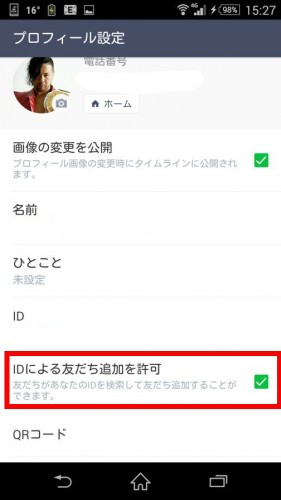
ID検索には「規定の回数」がある
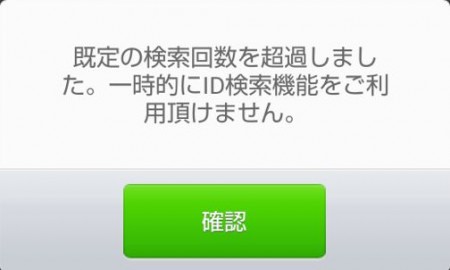
ID検索機能を短期間で繰り返し
何度も何度も利用していると
上記の警告文が表示されます。
【既定の検索回数を超過しました。
一時的にID検索機能をご利用頂けません】
1時間程待機すれば
ID検索機能が復活しますが・・・
あまり度を超えた使い方をすると、
このようなエラーが発生します。
- ◯分間に◯回検索すると
既定の検索回数を超える
このような明確な定義は
公表されていないので、
はっきり断言はできません。
普通〜に使っている分には
既定の検索回数を超えることは
「ない」と思っていいでしょう。
筆者も3年以上LINEを使っていますが、
未だに「既定の検索回数を超えた」と
表示されたことはありませんので。
まとめ
LINEのID検索の方法と
表示されない時の対処!
回数制限がある?という
内容をお届けしてきました。
内容を簡単にまとめると
次のようになります。
- ID検索の方法は
「その他>友だち追加>ID検索」 - 1文字1文字正しく入力しよう
- 18歳未満はID検索機能が使えない
- ID検索許可をオンにしておこう
- 度を超えた利用は避けよう



![LINE タイムラインから友だちを通報する方法[iPhone/Android]](https://how-to-line.jp/wp-content/uploads/2015/12/PAK85_xvidman20141123104413-thumb-815xauto-18210-150x150.jpg)

![LINE グループトークに友達を招待する方法[iPhone/Android]](https://how-to-line.jp/wp-content/uploads/2016/01/15ecec53-150x150.jpg)
![LINE グループアルバムの作り方を丁寧に解説[iPhone/Android]](https://how-to-line.jp/wp-content/uploads/2015/12/content-album1-150x150.jpg)